Excel怎么更改默认货币格式 Excel更改默认货币格式方法
来源:金桥电子网
时间:2023-05-02 09:48:31 248浏览 收藏
今天golang学习网给大家带来了《Excel怎么更改默认货币格式 Excel更改默认货币格式方法》,其中涉及到的知识点包括等等,无论你是小白还是老手,都适合看一看哦~有好的建议也欢迎大家在评论留言,若是看完有所收获,也希望大家能多多点赞支持呀!一起加油学习~
golang学习网,你的资料库。欢迎访问https://www.17golang.com你们知道Excel怎么更改默认货币格式吗?今天小编给大家分享下Excel更改默认货币格式的简单方法,一起来看看吧!
Excel怎么更改默认货币格式 Excel更改默认货币格式方法
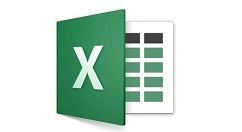
1、单击桌面上的“开始”菜单,在列表中单击“设置”-“控制面板”命令。
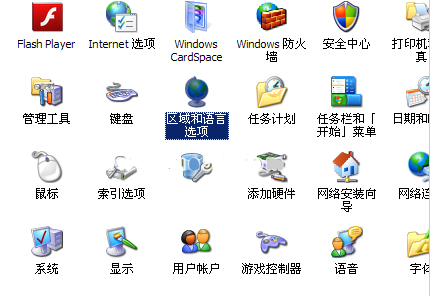
2、打开“区域和语言选项”对话框,单击“区域选项”选项卡中的“自定义”按钮。

3、打开“自定义区域选项”对话框,单击“货币”选项卡,在货币符号列表中选择自己想更改的货币就可以了,小数位数也可以根据自己的需求来设置。
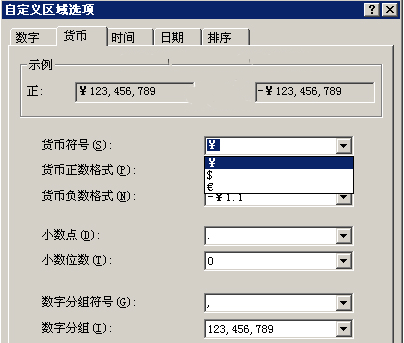
4、这时再返回Excel中把单元格设置为货币格式,这时就会变成你设置默认的货币格式了。
以上就是Excel更改默认货币格式的方法
golang学习网,你的资料库。欢迎访问https://www.17golang.com今天关于《Excel怎么更改默认货币格式 Excel更改默认货币格式方法》的内容就介绍到这里了,是不是学起来一目了然!想要了解更多关于的内容请关注golang学习网公众号!
声明:本文转载于:金桥电子网 如有侵犯,请联系study_golang@163.com删除
相关阅读
更多>
-
501 收藏
-
501 收藏
-
501 收藏
-
501 收藏
-
501 收藏
最新阅读
更多>
-
426 收藏
-
480 收藏
-
400 收藏
-
329 收藏
-
485 收藏
-
454 收藏
-
368 收藏
-
184 收藏
-
361 收藏
-
229 收藏
-
211 收藏
-
276 收藏
课程推荐
更多>
-

- 前端进阶之JavaScript设计模式
- 设计模式是开发人员在软件开发过程中面临一般问题时的解决方案,代表了最佳的实践。本课程的主打内容包括JS常见设计模式以及具体应用场景,打造一站式知识长龙服务,适合有JS基础的同学学习。
- 立即学习 543次学习
-

- GO语言核心编程课程
- 本课程采用真实案例,全面具体可落地,从理论到实践,一步一步将GO核心编程技术、编程思想、底层实现融会贯通,使学习者贴近时代脉搏,做IT互联网时代的弄潮儿。
- 立即学习 516次学习
-

- 简单聊聊mysql8与网络通信
- 如有问题加微信:Le-studyg;在课程中,我们将首先介绍MySQL8的新特性,包括性能优化、安全增强、新数据类型等,帮助学生快速熟悉MySQL8的最新功能。接着,我们将深入解析MySQL的网络通信机制,包括协议、连接管理、数据传输等,让
- 立即学习 500次学习
-

- JavaScript正则表达式基础与实战
- 在任何一门编程语言中,正则表达式,都是一项重要的知识,它提供了高效的字符串匹配与捕获机制,可以极大的简化程序设计。
- 立即学习 487次学习
-

- 从零制作响应式网站—Grid布局
- 本系列教程将展示从零制作一个假想的网络科技公司官网,分为导航,轮播,关于我们,成功案例,服务流程,团队介绍,数据部分,公司动态,底部信息等内容区块。网站整体采用CSSGrid布局,支持响应式,有流畅过渡和展现动画。
- 立即学习 485次学习
